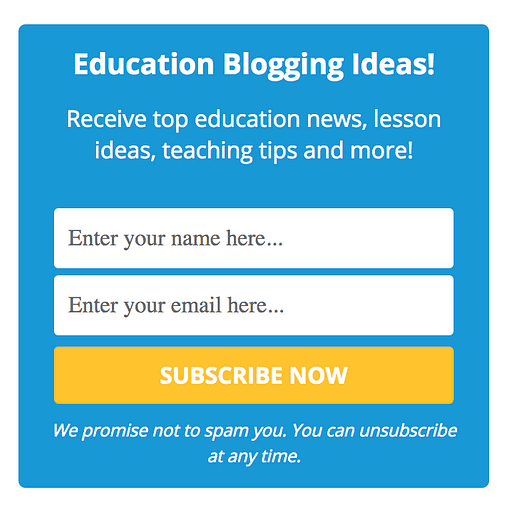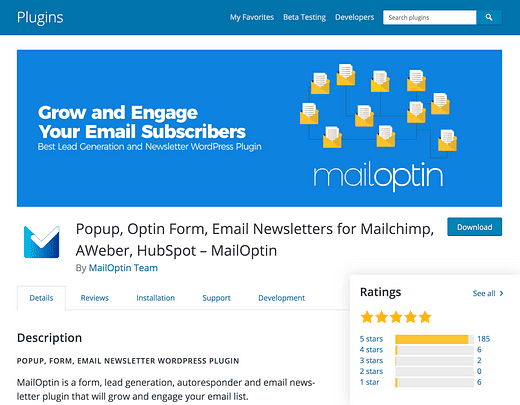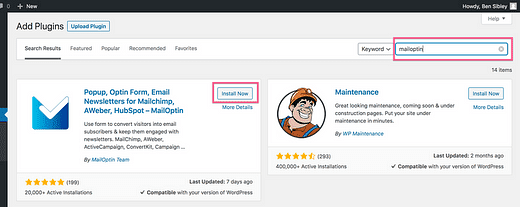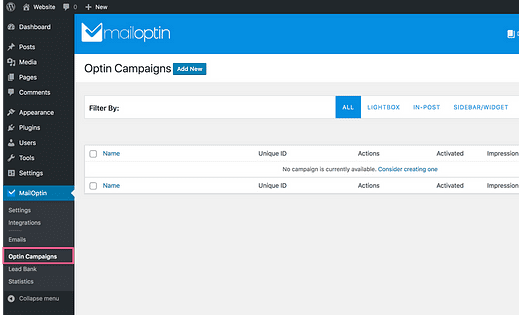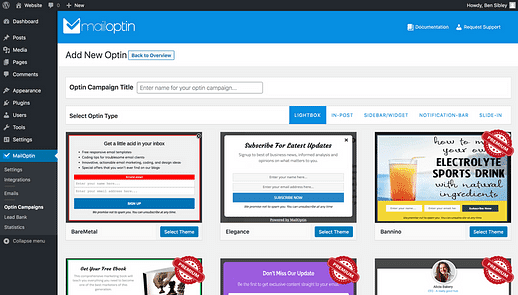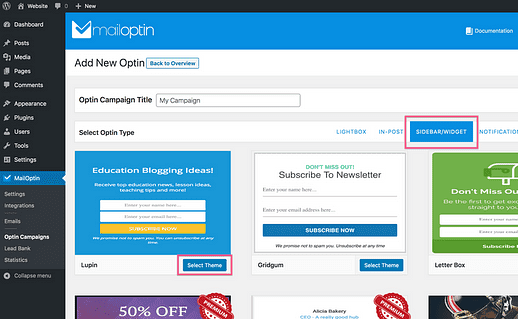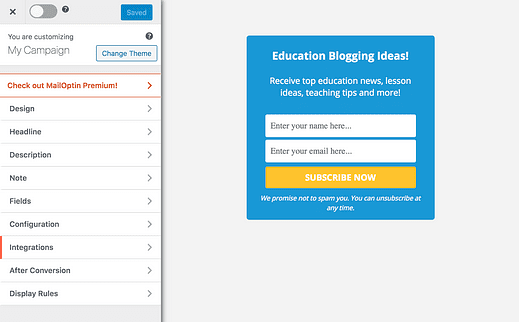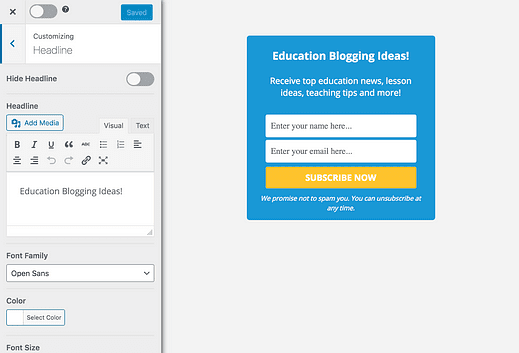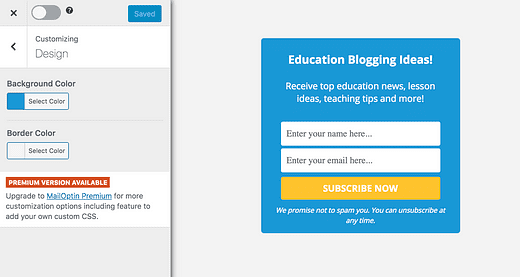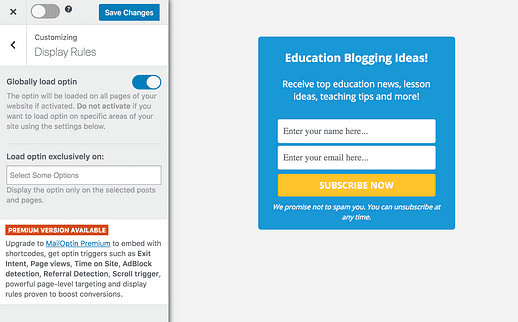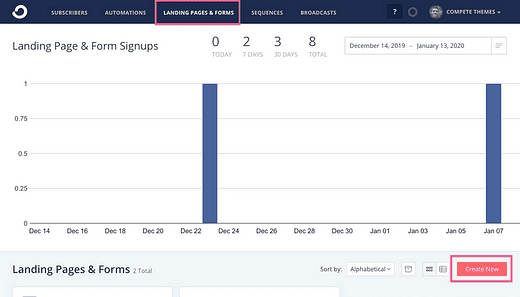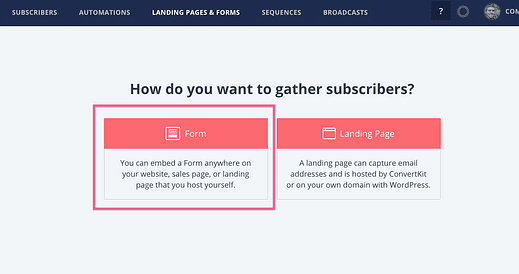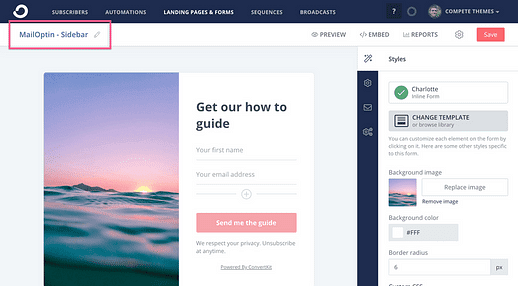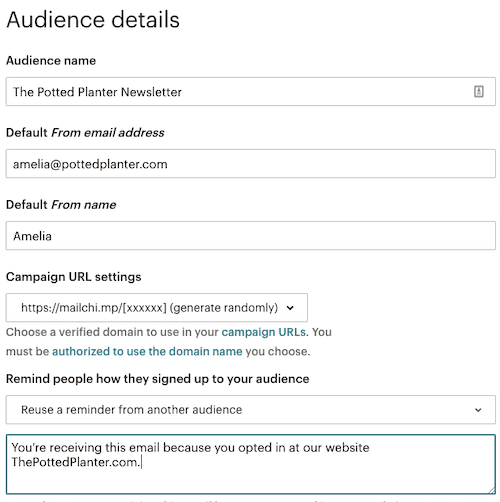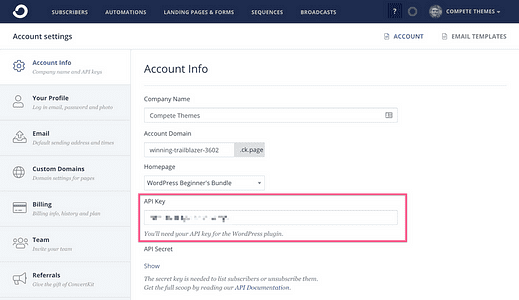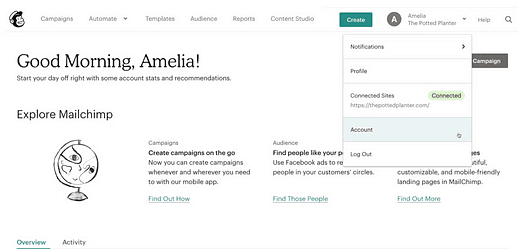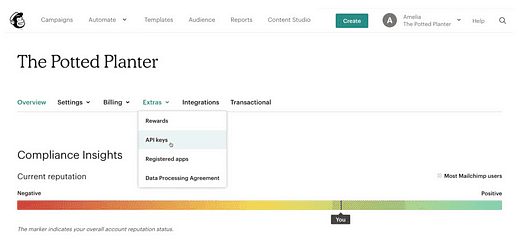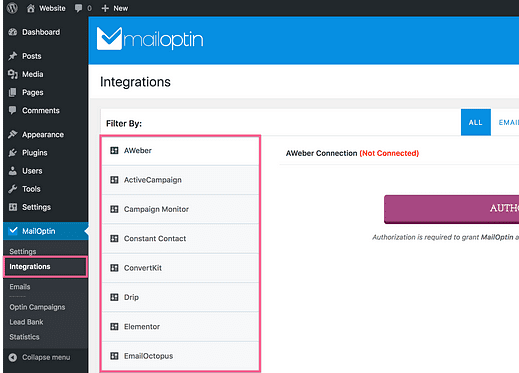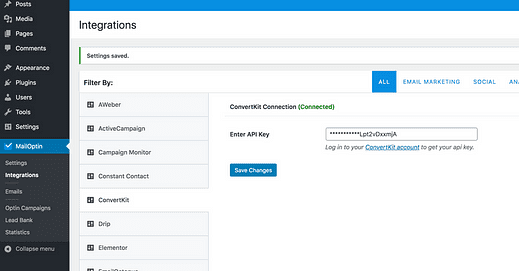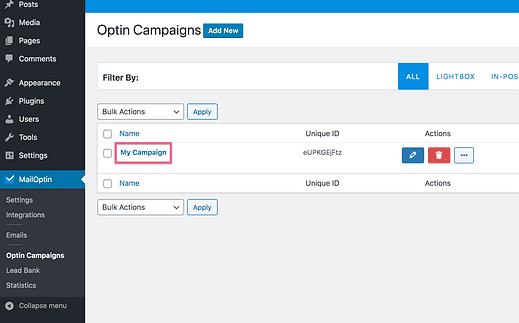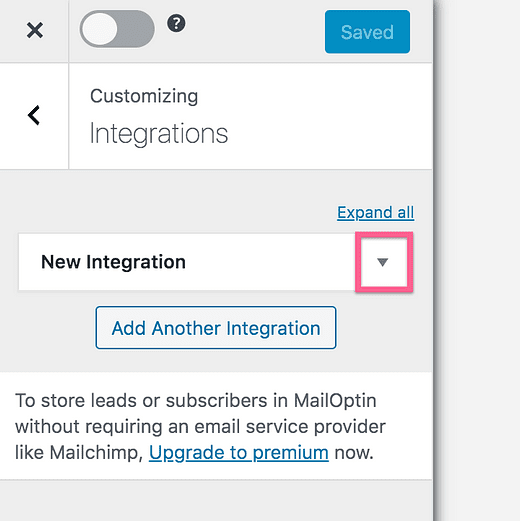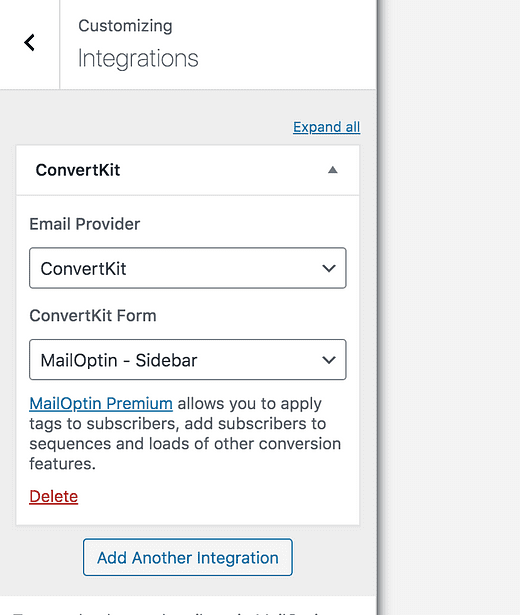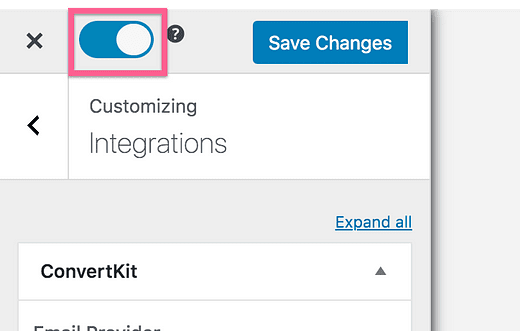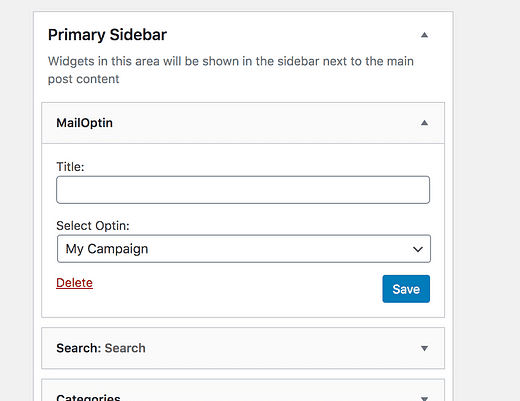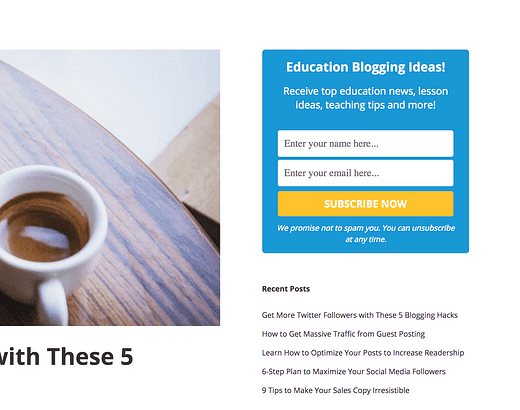Як створити список електронної пошти за допомогою WordPress
Хочете надіслати сповіщення про нові публікації?
Або, можливо, вам потрібно рекламувати запуск продукту?
Існує маса причин для створення списку розсилки, і ось маленький секрет…
Кожен веб-сайт повинен створювати список розсилки.
Незалежно від того, як ви монетизували свій веб-сайт, залучення передплатників за допомогою маркетингу електронною поштою посилить ваші результати.
Навіть якщо ви ще не монетизували свій сайт, розширення вашого списку електронної пошти зараз зробить будь-які бізнесові заходи, які ви плануєте в майбутньому, більш успішними.
У цій публікації ви дізнаєтеся, як створити список електронної пошти з нуля за допомогою WordPress. Для початку вам не потрібні попередні знання чи інструменти.
Давайте почнемо з короткого огляду того, як все це працює.
Ось як це поєднується
Щоб створити список електронної пошти за допомогою WordPress, вам потрібні дві речі:
- Плагін форми
- Постачальник послуг електронної пошти
Плагін форми дозволить вам створювати красиві, настроювані форми optin і відображати їх на вашому веб-сайті. У цьому підручнику ви створите форму optin так:
Використовуючи ключ API, ви підключите форму до свого постачальника послуг електронної пошти (займе менше однієї хвилини). Тоді щоразу, коли хтось надсилає форму, він автоматично додаватиметься до вашого списку електронної пошти.
Як завжди, я буду рекомендувати преміальні інструменти та безкоштовні альтернативи на кожному кроці.
Тепер давайте почнемо з формою optin!
Створіть форму Optin
Плагін, який я використовую і рекомендую, це MailOptin.
Про версії становить $ 79 і включає в себе більш OPTIN типів, але безкоштовна версія відмінно працює теж. Я використовую безкоштовний плагін на всіх знімках екрана, які ви бачите в цьому посібнику.
У мене є інші рекомендації плагінів електронної форми, якщо ви також хочете побачити деякі альтернативи.
Почніть з встановлення та активації MailOptin через меню «Плагіни» на інформаційній панелі. Ви можете шукати його за назвою:
Після активації ви побачите нове меню MailOptin на бічній панелі адміністратора. Наведіть курсор на меню MailOptin і клацніть на Optin Campaigns.
У меню Optin Campaigns ви отримаєте огляд того, наскільки ефективні ваші форми/кампанії.
Щоб створити нову форму, натисніть кнопку Додати нову вгорі сторінки, і ви перейдете на сторінку створення кампанії.
Почніть з дати назву кампанії. Далі, з безкоштовною версією MailOptin, ви можете вибрати один із таких типів optin:
- Лайтбокс
- In-post
- Бічна панель/віджет
Панель сповіщень і типи опцій, що вставляються, доступні лише в MailOptin Pro.
У моєму прикладі я буду використовувати опцію віджета, але ви можете відхилитися тут, якщо хочете. Щоб розпочати створення форми, клацніть розділ Бічна панель/віджет, а потім натисніть кнопку Вибрати тему на першому дизайні.
Це призведе вас до налаштування форми optin, де ви зможете швидко змінити вміст і стиль форми.
Редагуючи форму, почніть з копії. Ви можете клацнути будь-який елемент, щоб відразу відкрити його розділ у модифікаторі.
Ви можете легко змінити текст заголовка, колір, шрифт і розмір
Заголовок повинен використовуватися для привернення уваги, а потім підзаголовок використовується для роз’яснення пропозиції. Саме це і зробила команда MailOptin на своєму прикладі.
Коли ви будете задоволені своєю копією, відкрийте розділ «Дизайн» у модифікаторі, щоб змінити кольори меж і фону форми.
MailOptin також дозволяє вибрати, на яких сторінках відображатиметься форма за допомогою розділу «Правила відображення».
Цей параметр особливо зручний, якщо ви створюєте пропозиції на основі конкретних публікацій/сторінок на вашому сайті. У цьому підручнику ми збираємося зробити все простішим і відобразимо форму глобально.
Завершивши налаштування, збережіть зміни та вийдіть, не активуючи форму. Ви ще не зовсім готові показати це публічно. Спочатку вам потрібно інтегруватися з постачальником послуг електронної пошти.
Зверніться до постачальника послуг електронної пошти
Вам потрібен постачальник послуг електронної пошти з кількох причин.
В основному, вони зберігатимуть ваш список розсилки та надійно доставлятимуть електронні листи вашим передплатникам за вас. Крім того, вони дозволять вам надсилати автоматизовані маркетингові кампанії електронною поштою, доставляти стильні та персоналізовані електронні листи вашим передплатникам та багато іншого.
ConvertKit — мій улюблений постачальник послуг електронної пошти, але якщо вам потрібне безкоштовне рішення для початку роботи, то зареєструйтеся на MailChimp.
Я вважаю ConvertKit найпростішою та найінтуїтивнішою програмою для маркетингу електронної пошти, але вона не має безкоштовного рівня, тоді як MailChimp надає вам до 2000 підписників безкоштовно.
Ви можете прочитати мій повний огляд ConvertKit тут.
Після того, як ви зареєструєтеся в будь-якому з них, наступним кроком є створення списку розсилки.
Створіть список за допомогою ConvertKit
За допомогою ConvertKit всі ваші передплатники зберігаються в єдиному списку, який ви можете додатково сегментувати, коли це необхідно.
ConvertKit використовує «форми» як точку входу для нових передплатників. Щоб додати передплатників за допомогою MailOptin, вам потрібно створити форму в ConvertKit для підключення.
Відвідайте меню «Цільові сторінки та форми» у ConvertKit, а потім натисніть кнопку «Створити новий» внизу.
На наступній сторінці виберіть опцію створення нової форми.
Потім ConvertKit попросить вас вибрати тип форми та шаблон. Виберіть будь-який з них – це не має значення, оскільки ви використовуєте MailOptin для візуальної форми.
На наступній сторінці ви побачите редактор форм. Змініть назву форми, щоб ви знали, що вона використовує MailOptin, а потім збережіть і вийдіть.
ConvertKit має гарний редактор, але ви можете проігнорувати дизайн, який ви бачите тут
Тепер, коли у вас створена форма, у вас є нова точка входу для додавання передплатників до ConvertKit.
Створіть список за допомогою MailChimp
З MailChimp процес трохи простіший. У вашому обліковому записі може бути кілька списків, які вони називають «Аудиторії».
У вашому обліковому записі автоматично створена одна аудиторія, яку ви можете редагувати відповідно до інформації вашого веб-сайту.
Коли у вас є форма, створена в ConvertKit, або аудиторія, підготовлена в MailChimp, ви готові підключитися до MailOptin.
Додайте свій ключ API до MailOptin
Кожна програма для маркетингу електронної пошти надасть вам ключ API для підключення до інших програм.
Перший крок – це просто знайти його!
Де знайти ключ API
У ConvertKit ваш ключ API можна знайти на сторінці загальних налаштувань облікового запису.
Ключ API на цьому знімку екрана розмитий з міркувань безпеки
Щоб знайти ключ API в MailChimp, клацніть своє ім’я в меню, а потім виберіть Обліковий запис.
Потім натисніть меню «Додатково» та виберіть «Ключі API».
На наступній сторінці ви знайдете ключі API та кнопку, щоб за потреби створити новий ключ.
Знайшовши ключ API, скопіюйте його в буфер обміну та поверніться до інформаційної панелі адміністратора WP.
Введіть свій ключ API
Повернувшись на інформаційну панель, натисніть підменю Інтеграції в меню MailOptin, де ви знайдете список усіх доступних інтеграцій служб.
Виберіть службу електронної пошти, якою ви користуєтеся, а потім введіть свій ключ API у вхідні дані та натисніть Зберегти зміни.
Тепер MailOptin може спілкуватися зі службою електронної пошти, у якій ви зареєструвалися.
Тепер, коли MailOptin працює з вашою програмою електронної пошти, настав час підключити форму optin з потрібним списком.
Зв’яжіть свою форму зі своїм списком
Поверніться до меню Optin Campaigns і натисніть на форму, яку ви раніше створили, щоб відредагувати її.
Усередині настроювача натисніть на пункт меню Інтеграції. Потім клацніть піктограму стрілки у полі Нова інтеграція.
Виберіть постачальника послуг електронної пошти, якого ви підключили, а потім виберіть список/форму, до якої хочете додати підписників.
Тепер у вас є форма опції, яка додасть передплатників до списку постачальника послуг електронної пошти, у якого ви зареєструвалися.
Останнім кроком є відображення форми на вашому сайті.
Показати форму публічно
Усередині модифікатора форми ви можете натиснути цей перемикач угорі та зберегти зміни, щоб ваша форма стала активною:
Якщо ви створили лайтбокс або кампанію для розміщення публікацій, ваша форма тепер відображається на вашому сайті.
Якщо ви вибрали опцію віджета, як я, то залишиться ще один крок.
Відвідайте меню Віджети та знайдіть віджет MailOptin.
Додайте його в потрібну область віджетів, і ви побачите, що він має одну просту опцію для вибору форми для відображення.
Виберіть форму, яку ви створили, і готово!
У моєму випадку я використовую тему Apex, а віджет MailOptin тепер відображається у верхній частині бічної панелі, наприклад:
Найкраща частина віджета MailOptin полягає в тому, що ви можете повторно використовувати його скільки завгодно разів. Ви можете включити ту саму форму в кілька областей віджетів або використовувати віджет для включення різних форм до нових пропозицій, які додають передплатників до різних списків. Його можна нескінченно налаштовувати.
Це гарний час, щоб ввести свою інформацію в контактну форму, щоб перевірити її. У постачальника послуг електронної пошти ви повинні одразу побачити своє ім’я та електронну адресу.
Створення списку за допомогою WordPress
Більшість початківців WordPress перевантажені технологіями створення списків, тому я сподіваюся, що це полегшить розуміння.
За допомогою продуктів, рекомендованих тут, ви можете створювати красиві форми optin та надійно надсилати електронні листи за допомогою постачальника послуг електронної пошти – і все це безкоштовно!
Якщо вам потрібно більше можливостей налаштування, MailOptin Pro варто інвестицій.
У міру того, як вам стане легше розширювати список і надсилати кампанії електронною поштою, ви відкриєте потребу в більшій сегментації та налаштуванні. Інструменти, рекомендовані тут, прості, але також достатньо розширені, щоб розвиватися разом із вами.
Налаштувати воронку маркетингу електронною поштою може бути просто за умови правильного підходу. Сподіваюся, вам буде комфортно створювати список електронної пошти за допомогою WordPress і ви готові збільшити кількість ваших підписників.